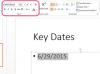Pengaturan iPad sangat mudah dan tidak lagi membutuhkan iTunes
Kredit Gambar: Andrew Burton/Getty Images Berita/Getty Images
Apple memproduksi produk yang menarik dan mudah digunakan. Sementara pelanggan lama Apple memiliki pengalaman mengaktifkan produk menggunakan iTunes di komputer, Apple menyediakan cara lain untuk menangani aktivasi produk dengan ID Apple dan iCloud perusahaan melayani. Metode mana pun dapat digunakan untuk mengaktifkan iPad.
Aktifkan iPad Anda Dengan iCloud
Langkah 1
Nyalakan iPad. Anda akan melihat layar selamat datang dengan "Halo" dalam berbagai bahasa. Geser jari Anda di atas grafik "Geser untuk menyiapkan".
Video Hari Ini
Langkah 2
Pilih bahasa Anda dari menu. Pilih negara Anda dari daftar di layar berikutnya.
Langkah 3
Aktifkan Layanan Lokasi. Lokasi GPS, kekuatan sinyal router Wi-Fi, dan triangulasi menara ponsel digabungkan untuk menemukan iPad Anda. Jika Anda mengkhawatirkan privasi, matikan fitur ini nanti di aplikasi "Pengaturan". Ketuk "Berikutnya" untuk melanjutkan.
Langkah 4
Pilih jaringan Wi-Fi Anda dari daftar jaringan dan masukkan nama pengguna dan kata sandi jaringan Anda. Jangan mengatur iPad di jaringan yang tidak aman. Jika iPad Anda memiliki layanan data seluler, Anda dapat menggunakannya sebagai koneksi data Anda, meskipun lebih baik menggunakan jaringan Wi-Fi jika tersedia. Jaringan Wi-Fi tidak memiliki batas bandwidth operator dan mentransfer data lebih cepat daripada paket data seluler. Ketuk "Berikutnya" untuk melanjutkan.
Langkah 5
Pilih opsi yang paling sesuai untuk Anda di menu berikutnya -- jika Anda belum memiliki ID Apple, pilih "Atur sebagai iPad Baru". Jika Anda menggunakan iPad ini untuk mengganti yang sudah ada dengan konten di dalamnya, pilih "Pulihkan dari Cadangan iCloud." Anda dapat memulihkan dari cadangan iTunes jika Anda belum mencadangkan ke iCloud.
Langkah 6
Buat ID Apple baru jika perlu, masukkan tanggal lahir, nama, dan alamat email Anda. Masukkan ID Apple yang ada jika Anda memulihkan dari cadangan iCloud atau iTunes.
Langkah 7
Baca syarat dan ketentuannya. Klik "Berikutnya" untuk melanjutkan dan pilih "Ya" untuk menggunakan iCloud. Pilih dari opsi lain yang sesuai dan ketuk "Berikutnya."
Langkah 8
Aktifkan "Diagnostik dan Penggunaan" opsional jika Anda ingin Apple menerima data diagnostik pada aplikasi yang mogok dan cara Anda menggunakan perangkat.
Langkah 9
Ketuk "Mulai Menggunakan iPad" untuk membuka layar Utama. iPad Anda telah diaktifkan.
Aktifkan iPad Anda Melalui iTunes
Langkah 1
Buka iTunes di komputer Anda dan sambungkan iPad Anda ke sana dengan kabel yang disediakan.
Langkah 2
Pilih iPadnya; Anda akan diberikan opsi untuk "Mengatur iPad Baru" atau "Pulihkan Cadangan". Jika Anda memilih "Pulihkan Cadangan," iTunes mentransfer daftar putar dan media yang ada ke iPad, berdasarkan cadangan iTunes yang Anda memilih.
Langkah 3
Masukkan nama untuk iPad di bidang yang tersedia. Pilih dari daftar opsi tentang menyinkronkan musik, aplikasi, dan media lain dan klik "Selesai."
Langkah 4
Cabut iPad dari komputer Anda. IPad akan meminta Anda untuk mengaktifkan fitur Layanan Lokasi, yang digunakan oleh banyak aplikasi iPad, dan Anda akan diminta untuk memilih jaringan Wi-Fi. Setelah iPad Anda berada di jaringan, buat ID Apple baru atau masuk dengan yang sudah ada. Anda akan diberikan pilihan untuk menggunakan iCloud.
Tip
Penyedia ponsel Anda mengaktifkan paket data seluler opsional iPad jika iPad Anda mendukung koneksi seluler.